亲爱的电脑前的小伙伴们,是不是有时候想和远在他乡的亲朋好友来一场面对面的视频聊天呢?别急,今天就来教你怎么在PC上轻松发起Skype视频通话,让你的距离不再是问题!
一、准备篇:检查你的装备

在开始之前,先来检查一下你的装备是否齐全。你需要:
1. 一台运行Windows 2000、XP、Vista或Windows 7(32位和64位操作系统均可)的电脑。
2. 一个网络摄像头,如果你还没有的话,可以去网上挑选一款适合你的。
3. 一个稳定的互联网连接,最好是宽带网络。
4. 内置或独立的喇叭和麦克风。
如果你的电脑是Windows 2000的用户,记得安装DirectX 9.0哦,这样才能使用视频通话功能。
二、安装篇:Skype,你的视频通话伙伴
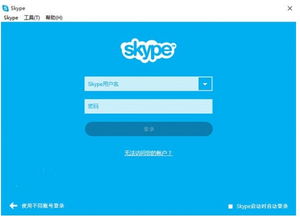
如果你还没有安装Skype,那就赶紧去官网下载吧!Skype支持多种操作系统,包括Windows、Mac、iOS和Android,你可以在官网找到适合你电脑的版本。
安装完成后,打开Skype,注册一个账号,然后就可以开始你的视频通话之旅了。
三、设置篇:摄像头,准备好了吗?
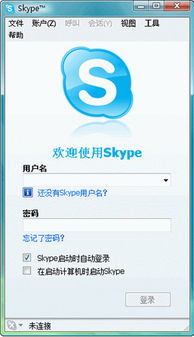
在发起视频通话之前,记得先检查一下摄像头是否正常工作。点击Skype菜单栏上的“工具”选项,然后选择“选项”。
在弹出的窗口中,找到“视频”设置选项卡,勾选“启动Skype视频”选项。如果你希望语音通话时自动开启视频,可以勾选“自动开启我的视频”选项。如果你希望自动接受来自联系人的视频请求,可以勾选“自动接受来自于我的联系人列表中的用户的视频”选项。
设置完成后,点击“确定”保存设置。
四、发起篇:视频通话,走起!
1. 在Skype的联系人列表中,找到你想视频通话的好友。
2. 点击好友的头像,你会看到一系列的通话选项,包括“视频通话”按钮。
3. 点击“视频通话”按钮,你会听到电话振铃声,振铃声会持续到你的好友接受通话请求,或者请求超时。
如果一切顺利,你的视频通话就成功开始了!你可以看到你的好友,也可以和对方进行语音交流。
五、互动篇:视频通话中的小技巧
1. 在视频通话过程中,你可以通过点击视频窗口上方的按钮来调整视频大小,或者选择拍摄快照。
2. 如果你需要结束视频通话,可以点击窗口底部的红色电话图标。
此外,Skype还支持多人视频通话,你可以邀请多个好友一起加入视频通话,共同分享欢乐时光。
六、篇:Skype,让距离不再是问题
通过以上步骤,你就可以在PC上轻松发起Skype视频通话了。Skype不仅支持语音通话和视频通话,还支持文字聊天、文件传输等功能,让你的沟通更加便捷。
现在,就打开你的电脑,拿起你的摄像头,和你的亲朋好友来一场视频通话吧!让Skype带你跨越距离,共享美好时光!
